대부분의 Chromebook에는 Google Play 스토어 지원 기능이 내장되어 있습니다. 하지만 Chromebook이 학교에서 발급되었거나 기기에 Chrome OS Flex를 설치한 경우 Play 스토어에 액세스할 수 없으며 Android 앱을 실행할 수 없습니다. 이 경우 Android 휴대폰을 Chromebook에 미러링할 수 있습니다. 이렇게 하면 크롬북에서 휴대폰 화면을 볼 수 있을 뿐만 아니라 크롬북의 키보드와 트랙패드를 사용하여 Android의 UI, 앱 및 게임과 상호 작용할 수도 있습니다. 얼마나 멋진가요? 그리고 강력한 Chromebook이 있는 경우 대기 시간이 매우 짧기 때문에 화면 미러링을 통해 Android 게임을 플레이할 수도 있습니다. 즉, Android 휴대전화 화면을 크롬북에 미러링하려면 아래 가이드의 단계를 따르세요.
목차
Android 휴대폰을 Chromebook에 미러링(2023)
Android 휴대폰을 Chromebook에 미러링하는 두 가지 방법이 포함되어 있습니다. 하나는 웹 기반 솔루션이고 다른 하나는 명령줄 도구를 사용하는 수동 방법입니다. 두 앱 모두 Android 휴대폰과 쉽게 상호 작용할 수 있습니다. 그러나 그 전에 첫 번째 섹션으로 이동하여 Android 휴대폰에서 USB 디버깅을 활성화해야 합니다.
Chromebook에서 USB 디버깅 활성화
무엇보다 먼저 Android 휴대폰에서 USB 디버깅을 활성화해야 합니다. 그렇게 하려면 아래 단계를 따르십시오.
1. 스마트폰에서 설정을 열고 “휴대전화 정보”로 이동합니다. 여기에서 “빌드 번호”를 연속으로 7번 누릅니다. 다른 Android 스킨에서는 해당 OS 버전을 탭해야 합니다.
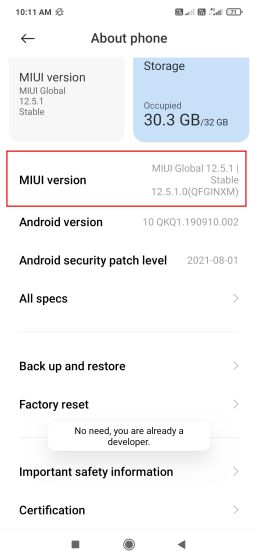
2. 이렇게 하면 Android 휴대폰에서 개발자 옵션이 활성화됩니다. 이제 Android 스킨에 따라 “시스템” 또는 “추가 설정”으로 이동하여 “개발자 옵션”을 엽니다. 이제 아래로 스크롤하여 “USB 디버깅”을 활성화하십시오.
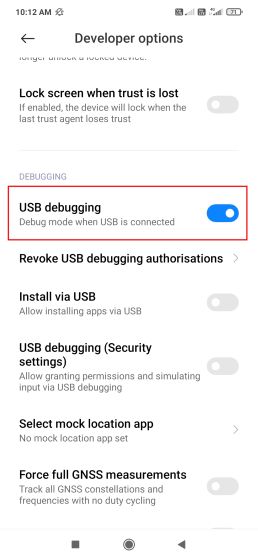
3. 계속해서 USB 케이블을 통해 Android 스마트폰을 Chromebook에 연결하고 팝업이 나타나면 스마트폰에서 “파일 전송”을 선택해야 합니다. 알림 센터에서 USB 기능을 전환할 수 있습니다.
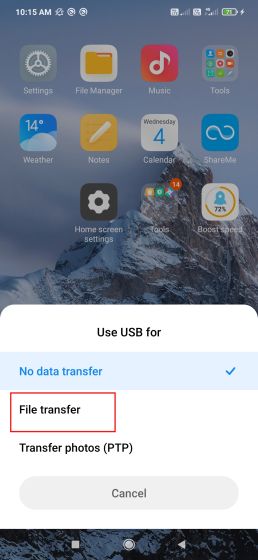
Vysor를 사용하여 안드로이드 폰을 크롬북에 미러링
Android를 Chromebook에 미러링하는 가장 쉬운 방법은 웹 기반 Vysor 도구를 사용하는 것입니다. 설정이 매우 간편하고 매력처럼 작동합니다. 사용 방법은 다음과 같습니다.
1. 먼저 위의 단계에 따라 Android 휴대폰에서 USB 디버깅을 활성화합니다. 그런 다음 USB 케이블을 사용하여 스마트폰을 크롬북에 연결합니다.
2. 다음으로 열기 Vysor의 웹 앱 Chrome에서 “USB 장치 연결”을 클릭합니다.
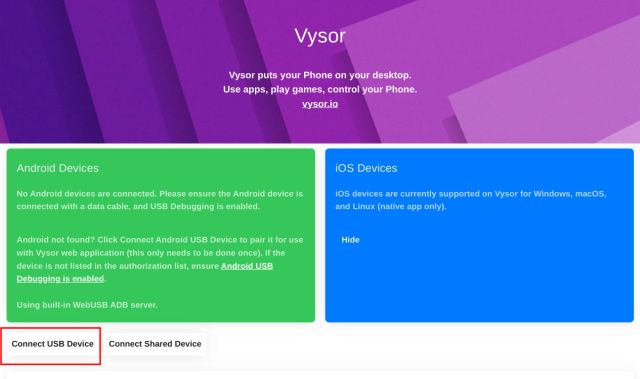
3. 여기에서 상단의 팝업창에서 안드로이드 스마트폰의 USB 연결을 확인할 수 있습니다. 그것을 선택하고 “연결”을 클릭하십시오.
참고: 때때로 USB 연결이 표시되지 않습니다. 이 경우 Chromebook을 다시 시작하거나 Dev 또는 Beta 채널에 있는 경우 안정적인 채널로 이동하십시오.
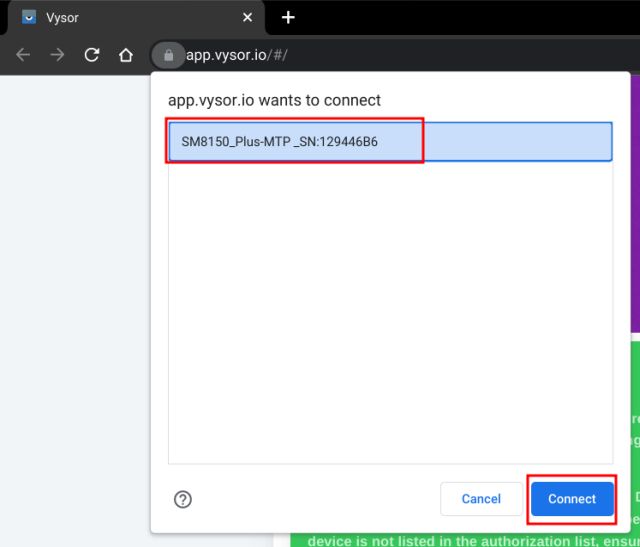
4. 연결되면 “Android 장치” 옆에 “재생” 버튼이 있습니다. 재생 버튼을 클릭하십시오.
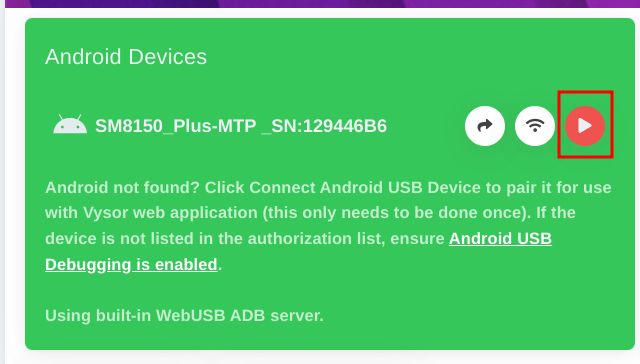
5. 짜잔! Android 휴대전화의 화면이 Chromebook의 웹 브라우저에 미러링됩니다. 이제 Chromebook에서 Android 스마트폰과 상호작용하고 앱, 게임 등을 열 수 있습니다.
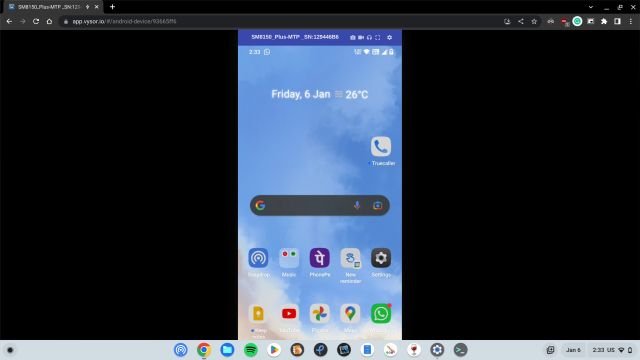
Scrcpy를 사용하여 Android 전화를 Chromebook에 미러링
두 번째 방법의 경우 다음이라는 명령줄 도구를 사용합니다. scrcpy Android 휴대전화 화면을 Chromebook에 미러링합니다. 모든 데스크톱 환경에서 Android 기기를 표시하고 제어할 수 있는 무료 오픈 소스 도구입니다. 말한 모든 것과 함께 따라야 할 단계는 다음과 같습니다.
1. Android 휴대폰 화면을 크롬북에 미러링하려면 먼저 크롬북에 Linux를 설정해야 합니다. 자세한 지침은 연결된 가이드를 따르십시오.
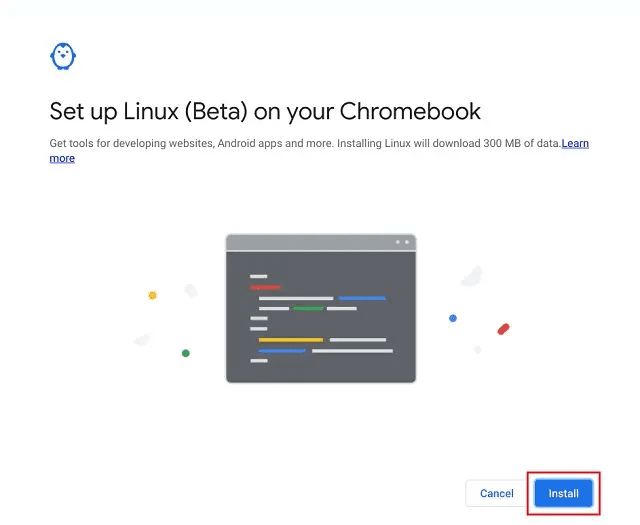
2. Linux 컨테이너가 준비되면 가이드에 따라 Chromebook에 ADB를 설치해야 합니다.
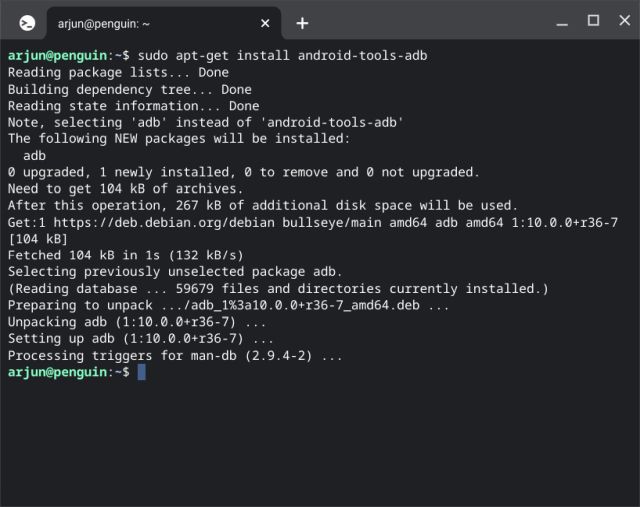
3. 이제 이 문서의 첫 번째 섹션에 따라 스마트폰에서 USB 디버깅을 활성화합니다. 그런 다음 Android 휴대폰을 Chromebook에 연결하면 오른쪽 하단에 알림 팝업이 표시됩니다. 여기에서 “Linux에 연결”을 클릭합니다.
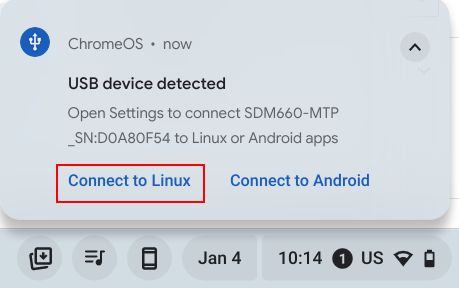
4. 이제 Chromebook에서 터미널을 열고 아래 명령을 실행하여 scrcpy를 설치합니다. 이렇게 하면 안드로이드 폰 화면을 크롬북에 미러링할 수 있습니다.
sudo apt install scrcpy
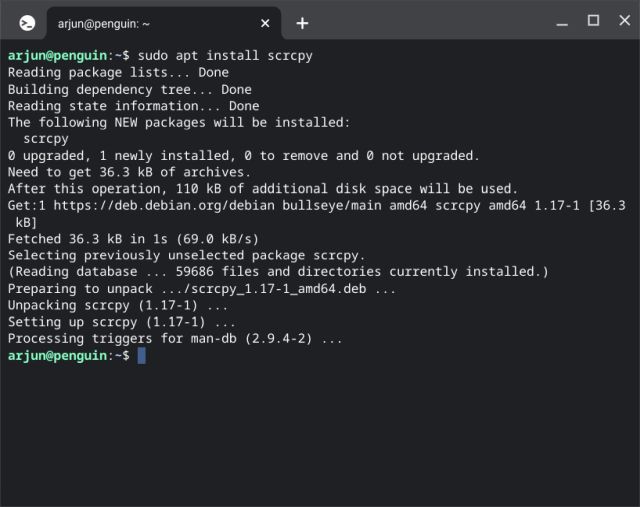
5. 다음으로 아래 명령을 실행하여 휴대폰과 크롬북 간의 연결을 확인합니다. 스마트폰에 팝업이 뜨면 “이 컴퓨터에서 항상 허용” 옆의 체크박스를 활성화한 다음 “허용”을 누릅니다.
adb devices
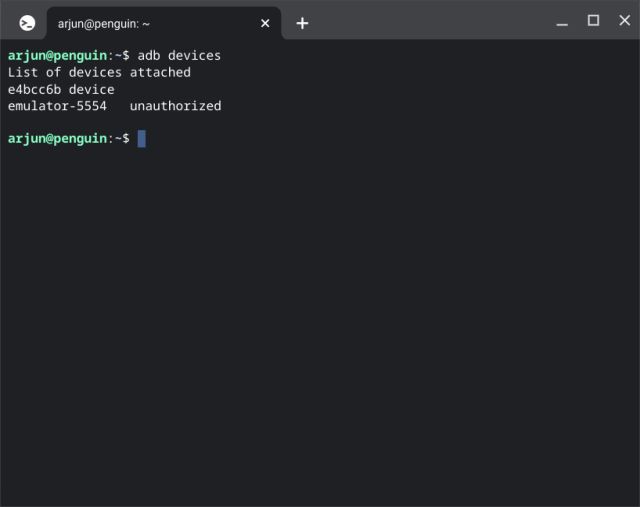
6. 두 개의 장치를 출력합니다. 하나는 Play 스토어를 구동하는 내장형 Android 에뮬레이터이고 다른 하나는 Android 스마트폰입니다. 미러링을 위해서는 Android 스마트폰을 사용해야 하므로 기기 옆에 있는 식별자 문자열을 복사합니다. 복사해야 할 부분을 강조 표시했습니다.
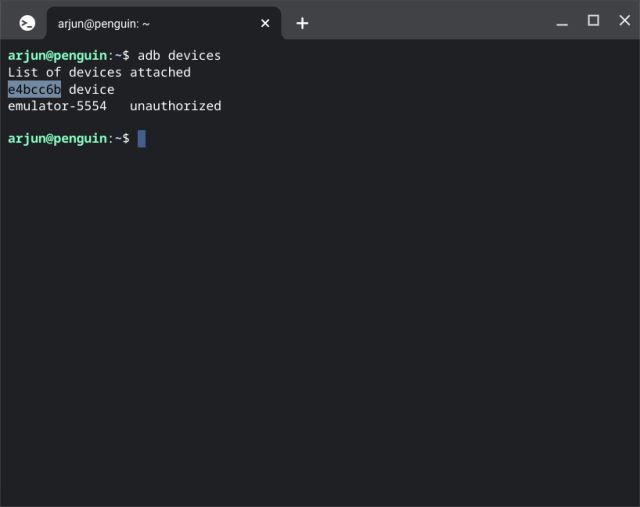
7. 이제 scrcpy 명령을 아래와 같은 방식으로 실행합니다. 여기에서 식별자를 Chromebook에서 복사한 값으로 바꿉니다. 그런 다음 Enter 키를 누릅니다.
scrcpy -s identifier
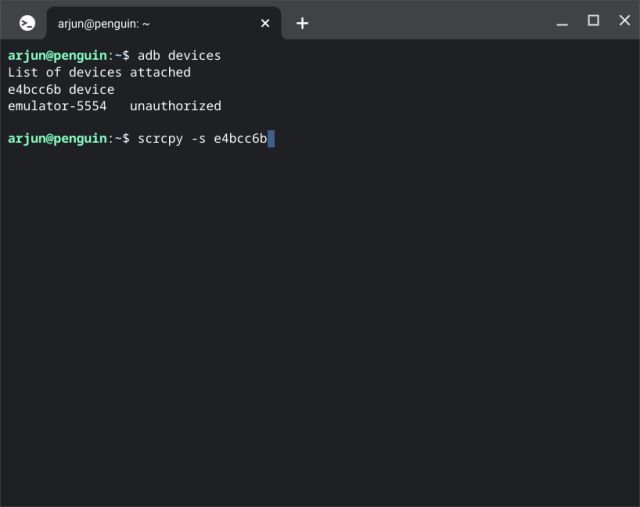
8. 이렇게 하면 Chromebook의 Android 화면이 즉시 미러링됩니다. 이제 Chromebook에서 바로 스마트폰을 탐색할 수 있습니다. 계속해서 모든 앱과 상호 작용하고, 게임을 하거나, Instagram Reels를 스크롤하세요.
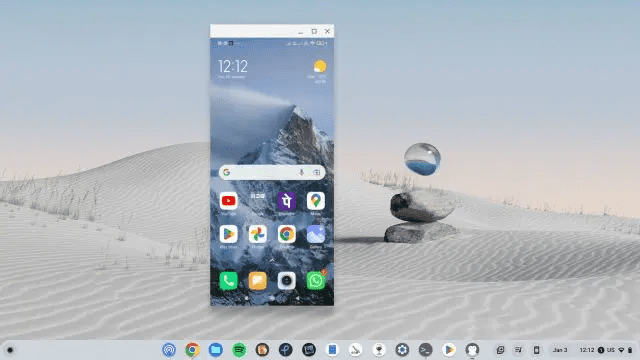
Chromebook의 Android 화면 미러링
따라서 Android 휴대전화를 Chromebook에 미러링할 수 있는 두 가지 간단한 방법이 있습니다. 위에서 언급했듯이 scrcpy는 가장 강력한 화면 미러링 유틸리티 중 하나이며 짧은 대기 시간 기능을 통해 앱 및 게임과 완벽하게 상호 작용할 수 있습니다. 그러나 브라우저에서 쉽게 사용할 수 있는 솔루션을 원한다면 Vysor를 사용하는 것이 좋습니다. 어쨌든 이 가이드는 여기까지입니다. Chromebook에서 Android APK를 사이드로드하는 방법을 찾고 있다면 자세한 가이드가 있습니다. 최고의 Chromebook 앱을 찾으려면 여기에 링크된 선별된 목록으로 이동하세요. 마지막으로 아래 의견 섹션에 질문을 알려주십시오.
